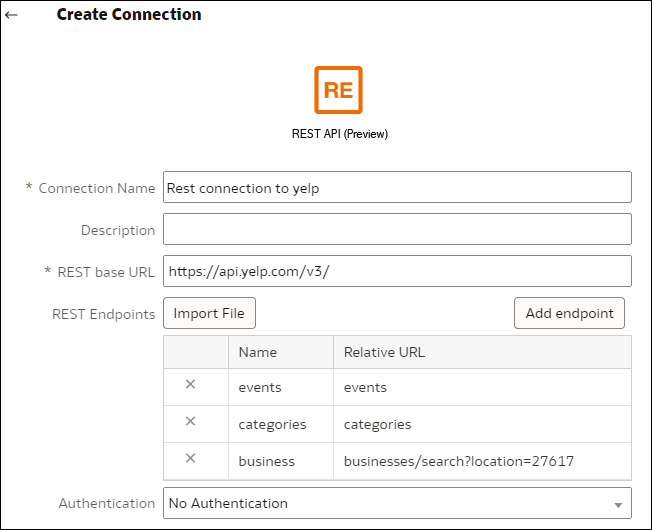Verbindung zu einer Datenquelle mit REST-Endpunkten erstellen
Sie können Verbindungen zu Daten mit REST-Endpunkten herstellen und die Daten analysieren. Beispiel: Stellen Sie Verbindungen zu SaaS- oder PaaS-Anwendungen oder behördlichen Daten wie Wetter-, räumlichen oder Volkszählungsdaten her.
OAuth2-Authentifizierungswerte für REST-fähige Datenquellen
Wenn Sie eine Verbindung zu einer REST-fähigen Datenquelle mit einem der OAuth2-Authentifzierungstypen (d.h. OAuth2-Code, OAuth2-Kennwortzugangsdaten, OAuth2 implizit oder OAuth2-Clientzugangsdaten) herstellen, werden Sie aufgefordert, die jeweiligen Verbindungsdetails für den verwendeten Authentifizierungstyp anzugeben.
| Verbindungsdialogfeld oder -option | Beschreibung |
|---|---|
|
Autorisieren |
Klicken Sie auf Autorisieren, um die Verbindung zu testen und benötigte Codes und Token anzufordern. |
|
Auth.-URL |
Geben Sie die URL für die Authentifizierungsseite in der Zielanwendung ein. Beispiel: |
|
Client-ID |
Geben Sie die aus der Zielanwendung (wie Chimp) kopierte Client-ID ein. In der Regel handelt es sich dabei um eine Zeichenfolge aus Ganzzahlen und Buchstaben. |
|
Client Secret |
Geben Sie das aus der Zielanwendung (wie Chimp) kopierte Client Secret ein. In der Regel handelt es sich dabei um eine Zeichenfolge aus Ganzzahlen und Buchstaben. |
|
Kennwort |
Geben Sie das Kennwort für die Anmeldung bei der Zielanwendung ein. |
|
Geltungsbereich |
Geben Sie |
|
Token-URL |
Geben Sie die von der Zielanwendung angegebene Autorisierungs-URL ein. Beispiel: |
|
Benutzername |
Geben Sie den Benutzernamen für die Anmeldung bei der Zielanwendung ein. |